相信很多朋友都遇到过以下问题,就是WIN10任务栏中不显示时间的操作方法。针对这个问题,今天手机之家小编就搜集了网上的相关信息,给大家做个WIN10任务栏中不显示时间的操作方法的解答。希望看完这个教程之后能够解决大家WIN10任务栏中不显示时间的操作方法的相关问题。
有很多人不了解WIN10任务栏中不显示时间的操作方法,那么今天小编就在这里给大家分享一点我的小经验,希望可以给你们带来帮助。
WIN10任务栏中不显示时间的操作方法

方法一:
1、在任务栏时间位置点击鼠标右键,选择“自定义通知图标”,
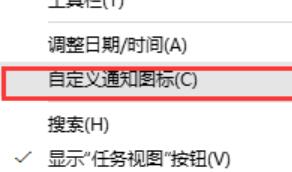
2、点击窗口右侧的“启用或关闭系统图标”,
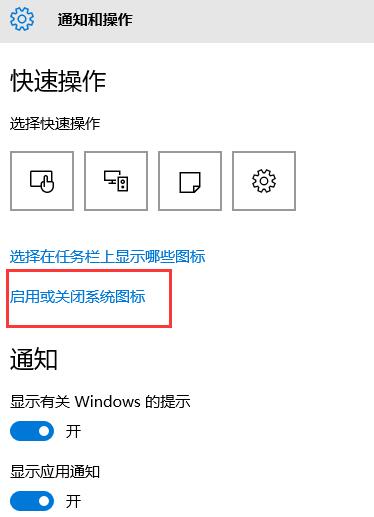
3、点击“时钟”后面的开关,使其显示为“关”即可看到系统时间没了,
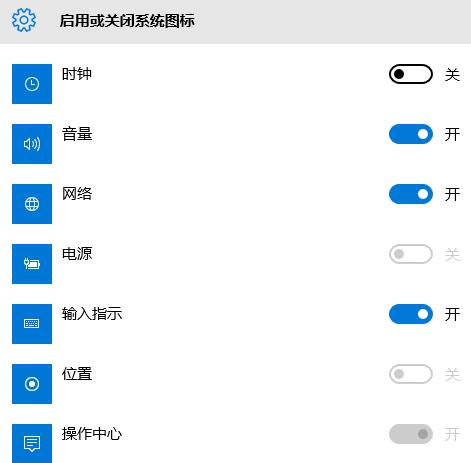

方法二:
1、在任务栏的任意空白位置点击鼠标右键,选择“属性”
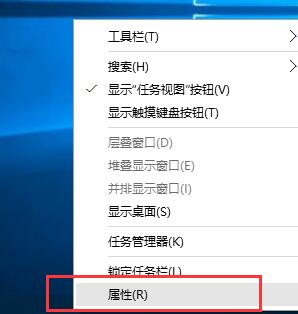
2、点击“通知区域”右侧的“自定义”,即可出现跟方法一步骤2界面,
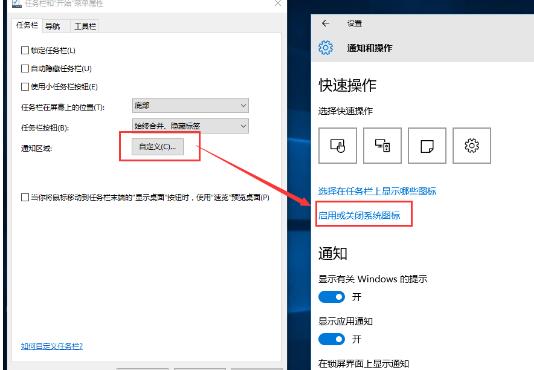
方法三
依次点击“开始”-->“设置”-->“系统”-->“通知和操作”,即可出现跟方法一步骤2界面。
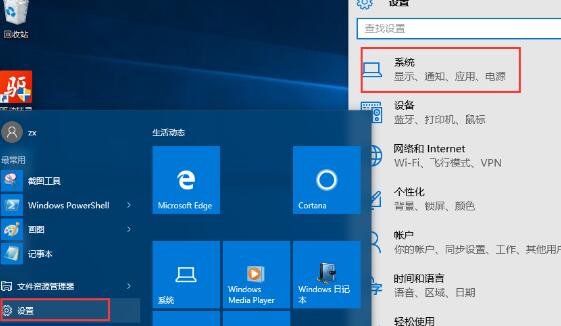
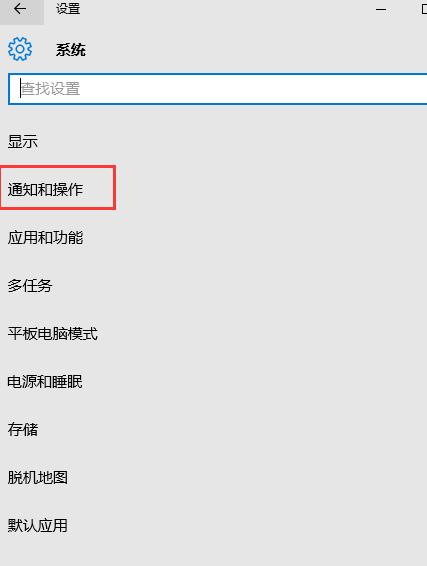
还不了解让WIN10任务栏中不显示时间的方法的朋友们,不要错过小编带来的这篇文章哦。